答案是使用浏览器开发者工具进行实时调试与理解CSS优先级和继承机制。通过开发者工具可实时修改样式、查看优先级冲突、诊断继承问题,并利用盒模型、Flexbox和Grid的可视化功能高效排查布局问题,提升开发效率与准确性。
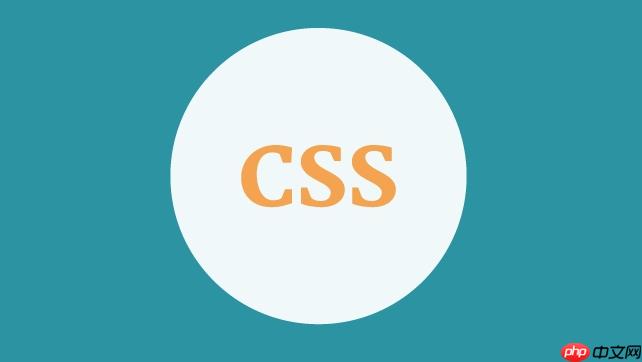
CSS样式调整的核心在于理解其作用机制并善用工具。最直接的方法当然是修改代码文件,但更高效、更具洞察力的路径是借助浏览器内置的开发者工具进行实时预览、修改与调试,它能让你在不刷新页面的情况下,即时看到样式变化,这对于快速定位问题和迭代设计至关重要。
调整CSS样式,对我来说,从来就不是一次性写好就万事大吉的活儿。它更像是一场持续的对话:你写下样式,浏览器解读,然后你观察结果,不满意就再修改。这个过程里,浏览器开发者工具(比如Chrome的DevTools或Firefox的Developer Tools)就是你最好的伙伴。
我的工作流程通常是这样的:首先,我会大致写出页面结构和基础样式,不用追求完美。接着,我就会打开开发者工具,F12或者右键“检查”一下,直接在“Elements”面板里选中目标元素。在旁边的“Styles”面板,你能看到所有作用于这个元素上的CSS规则,包括它们来自哪个文件、哪一行。这里就是魔法发生的地方:你可以直接修改属性值,比如把
font-size
16px
18px
color
#333
red
element.style
这个实时编辑的能力,彻底改变了我调试样式的方式。我再也不用像以前那样,改一行代码,保存,刷新页面,发现不对劲再回去改,如此循环往复。现在,我可以大胆地尝试各种数值和属性组合,直到视觉效果满意为止。当找到满意的样式后,我再把这些改动复制回我的CSS文件里。这不仅仅是效率的提升,更是思维模式的转变,它让调试从一个繁琐的负担变成了一个充满探索乐趣的过程。
立即学习“前端免费学习笔记(深入)”;
这大概是每个前端开发者都遇到过的“哲学问题”:我明明写了样式,为什么它就是不生效?或者,为什么它生效了,但不是我想要的那样?通常,这背后都隐藏着CSS的两个核心概念:选择器优先级(Specificity)和继承(Inheritance)。
选择器优先级就像是CSS规则之间的“话语权”争夺战。浏览器在渲染元素时,会根据一套复杂的规则来决定哪条CSS规则最终胜出。简单来说,ID选择器(
#id
.class
[attr]
:hover
div
::before
!important
在开发者工具的“Styles”面板里,你会发现如果某个样式被其他更高优先级的样式覆盖了,它会被一条横线划掉。这简直是“为什么不生效”问题的最佳诊断工具。通过观察被划掉的样式和最终生效的样式,你就能迅速定位到是哪个选择器“赢”得了这场优先级之战。
继承则是一个不同的概念。有些CSS属性,比如
color
font-family
font-size
text-align
margin
padding
border
width
height
开发者工具远不止实时编辑那么简单,它是一套功能强大的调试套件。对我个人而言,有几个面板和功能是日常工作中离不开的。
首先是Elements面板。这是你与DOM结构和CSS样式交互的主要界面。左侧是HTML结构树,右侧就是“Styles”、“Computed”、“Layout”等样式相关面板。当你点击HTML树中的任何一个元素,右侧面板就会显示该元素的所有信息。
在Styles面板中,除了前面提到的实时编辑和优先级查看,你还可以:
:hover
:hov
:hover
+
Computed面板则提供了元素所有最终计算出来的样式值。这与Styles面板不同,Styles显示的是你写的CSS规则,而Computed显示的是浏览器实际应用后的结果,包括所有继承和默认样式。当你对某个元素的尺寸或位置感到疑惑时,Computed面板往往能给出答案。
Layout面板(在一些旧版本或不同浏览器中可能叫“Box Model”)可视化地展示了元素的盒模型:内容区、内边距(padding)、边框(border)和外边距(margin)。你可以直接在图表中修改这些值,并实时看到页面布局的变化。这对于理解元素占据的空间以及它们之间的间距至关重要。
我个人最喜欢的是,当你用鼠标悬停在Elements面板的HTML结构树上时,页面上对应的元素会被高亮显示,同时还会显示其盒模型信息。这简直是定位元素和理解布局的利器。如果你对某个元素的尺寸或位置有疑问,直接用这个功能,往往能瞬间找到问题所在。
布局问题是CSS调试中最让人头疼的部分,尤其是当页面变得复杂,或者引入了Flexbox和Grid这样的现代布局方式后。但好在开发者工具也为这些挑战提供了强大的可视化支持。
Box Model的调试是所有布局问题的基础。很多时候,我们以为元素宽度不够,实际上可能是
padding
border
margin
content
padding
border
margin
box-sizing
border-box
content-box
对于Flexbox布局,现代浏览器开发者工具提供了极其便利的可视化调试功能。当你选中一个设置了
display: flex
gap
flex-direction
justify-content
align-items
Grid布局的调试体验同样出色。当你选中一个设置了
display: grid
grid-template-columns
grid-template-rows
grid-gap
说实话,刚开始用Flexbox和Grid的时候,脑子里总是一团浆糊,特别是当布局稍微复杂一点,多个容器嵌套的时候,更是容易迷失方向。但一旦你学会了利用开发者工具的这些可视化辅助线,那些复杂的布局瞬间就清晰了,你能够更自信地构建响应式和复杂的页面结构。
以上就是CSS样式怎么调_CSS样式调整与开发者工具调试技巧教程的详细内容,更多请关注php中文网其它相关文章!

每个人都需要一台速度更快、更稳定的 PC。随着时间的推移,垃圾文件、旧注册表数据和不必要的后台进程会占用资源并降低性能。幸运的是,许多工具可以让 Windows 保持平稳运行。

Copyright 2014-2025 https://www.php.cn/ All Rights Reserved | php.cn | 湘ICP备2023035733号